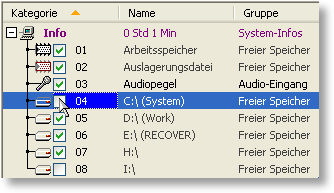|
Info
|
|
Sie können entweder einen einzelnen Netzknoten, mehrere Netzknoten mit der gleichen Bezeichnung in den Spalten Gruppe oder Ort oder eine frei definierte Gruppe von Netzknoten im Linien- und im Klassen-Diagramm anzeigen.
|
|
Im 3D-Diagramm werden immer die Werte der Netzknoten Längengrad und Breitengrad aus der Kategorie Position dargestellt. Die Darstellung der Höhe erfolgt durch Anwahl des Netzknotens Höhe oder irgend eines anderen Netzknotens.
|
|
In der Titelleiste der Diagramme erscheinen der Ort und der Name des angezeigten Netzknotens bzw. die Bezeichnung der gewählten Liniengruppe sowie das aktuelle Datum und der gewählte Zeitbereich.
Es spielt keine Rolle, ob der Inhalt vor oder nach dem Öffnen der Diagramme festgelegt wird.
Der Zeitbereich kann geändert werden, in dem Sie im Linien-Diagramm einen anderen Zeitbereich wählen. |
|
Aktionen
|
|
Einen Netzknoten anzeigen
Um einen einzelnen Netzknoten anzuzeigen, klicken Sie auf den gewünschten Netzknoten und öffnen das Linien-, Klassen- oder 3D-Diagramm (oder umgekehrt). Hierbei ist zu beachten, dass keine Zelle in den Spalten Name, Kategorie, Gruppe und Ort angeklickt wird, da hierdurch eine der folgenden Liniengruppen angezeigt wird.
Wenn eine Zellen in den Spalten Skalenanfang, Skalenwert oder Skalenende angeklickt wird, entspricht die Skalierung im Linien-Diagramm den Skalenwerten, unabhängig davon, ob die Autoskalierung aktiviert ist oder nicht. |
|
Alle Netzknoten einer Kategorie anzeigen
Um alle Netzknoten einer Kategorie anzuzeigen, klicken Sie auf die gewünschte Kategorie und öffnen das Linien- oder Klassen-Diagramm (oder umgekehrt). Hierbei ist zu beachten, dass nicht die Zelle in der Spalte Kategorie angeklickt wird, da hierdurch die frei definierbare Liniengruppe gewählt wird. |
|
Alle Netzknoten mit gleicher Benennung anzeigen
Um alle Netzknoten anzuzeigen, die die gleiche Bezeichnung in den Spalten Gruppe oder Ort haben, klicken Sie auf eine Zelle, in der die gewünschte Bezeichnung steht und öffnen das Linien- oder Klassen-Diagramm (oder umgekehrt). Hierbei spielt es keine Rolle, zu welcher Kategorie die Netzknoten gehören. |
|
Frei definierbare Gruppe anzeigen
Um die frei definierbare Gruppe anzuzeigen, klicken Sie in der Spalte Kategorie auf einen Netzknoten, um alle Netzknoten anzuzeigen oder auf eine Kategorie, um alle Netzknoten dieser Kategorie anzuzeigen, bei denen das Kontrollkästchen in der Spalte Kategorie aktiviert ist und öffnen das Linien- oder Klassen-Diagramm (oder umgekehrt).
Um einen Netzknoten zu der frei definierbaren Gruppe hinzuzufügen bzw. zu entfernen, klicken Sie auf das entsprechende Kontrollkästchen in der Spalte Kategorie (Tastaturkürzel: Netzknoten mit den Pfeil-Tasten markieren und die Leertaste drücken). Ein Haken zeigt an, dass es aktiviert ist. Wenn das Linien-Diagramm noch nicht geöffnet war, wird es durch das Aktivieren eines Kontrollkästchens automatisch geöffnet.
Sie können sich zusätzlich zu dieser Liniengruppe eine Linie eines weiteren Netzknotens anzeigen lassen. Klicken Sie hierzu auf die Bezeichnung in der Spalte Name des betreffenden Netzknotens. Hierzu sollte die Autoskalierung aktiviert sein. |
|
Kontextmenü
Sie können den Inhalt des Linien- bzw. Klassen-Diagramms auch festlegen, in dem Sie den entsprechenden Befehl aus dem Kontextmenü wählen, das geöffnet wird, wenn Sie mit der rechten Maustaste auf ein Diagramm oder einen Netzknoten klicken. |
|
Hinweise
|
|
Wenn das Linien-Diagramm geöffnet und aktives Fenster ist (ein Fenster wird aktiviert, wenn es angeklickt wird), können Sie mit den Tasten Pfeil-Links bzw. Pfeil-Rechts durch alle bisher aufgezeichneten Tage blättern.
|
|
Wenn der Inhalt des Linien-Diagramms geändert wird, ändert sich auch der Inhalt des Klassen-Diagramms und umgekehrt. |
|
Auch bei geöffnetem Diagrammen kann der Inhalt jederzeit durch Anwählen eines anderen Netzknotens oder einer Gruppe geändert werden. Die Einstellungen werden sofort übernommen.
|
|
Sie können auch bei geöffnetem Diagrammen die Skalierung und die Grenzwertbereiche ändern, indem Sie die Werte in den Spalten Skalenanfang und Skalenende bzw. Untergrenze und Obergrenze ändern.
|
|
Ein einzelner Netzknoten wird auch angezeigt, wenn sie auf ein geöffnetes Analog-Instrument klicken. |